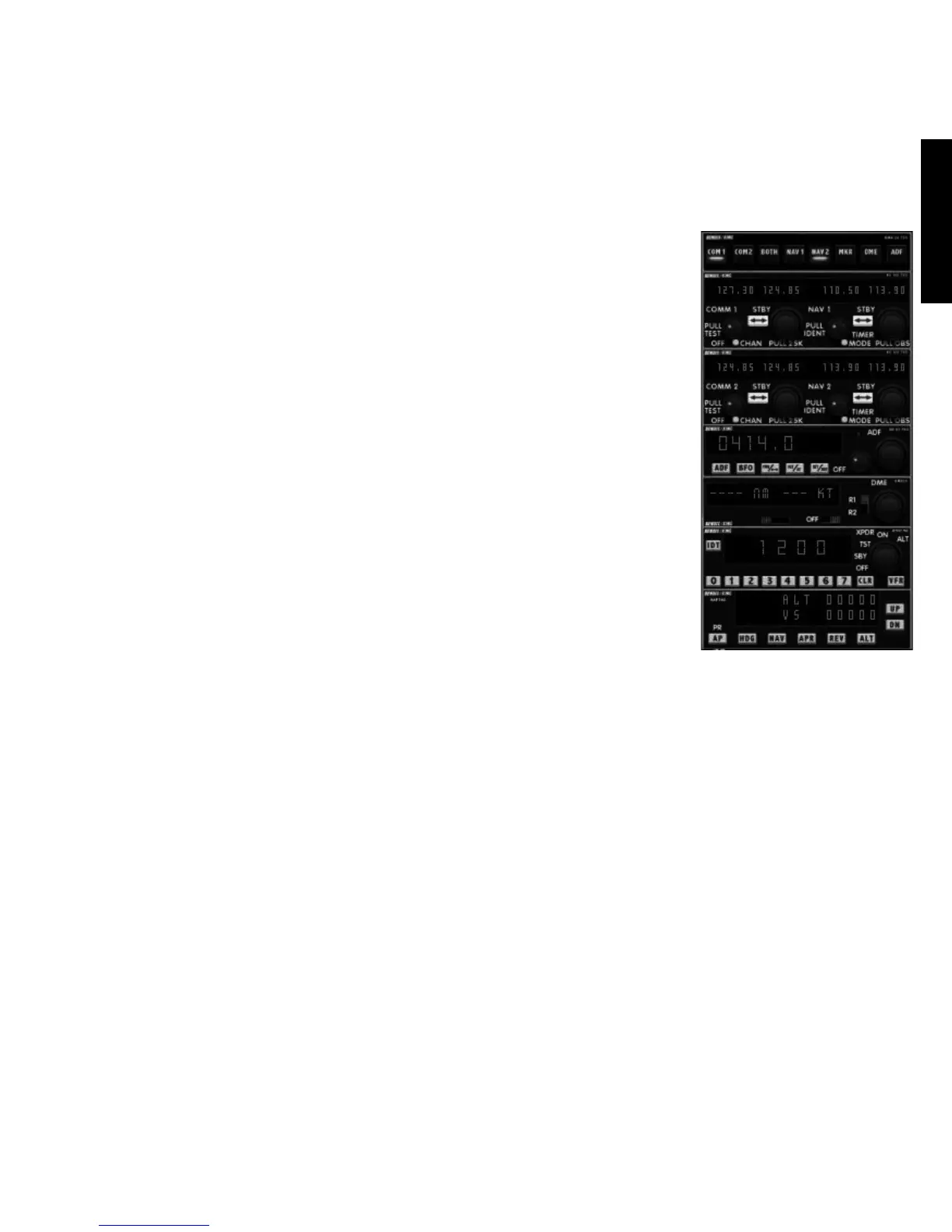Uso del complemento de Microsoft Flight Simulator X
con Logitech G X52 Professional HOTAS
La mayoría de las aeronaves disponibles en Microsoft Flight SimX
disponen del panel de sección de radio que se muestra, y que se
puede ajustar con el mouse cuando se ha presionado Mayús +2.
Lapantalla de la sección de radio del avión muestra las frecuencias
en las que están conguradas las radios de comunicaciones así
como las frecuencias de radiofaro Nav1 y Nav2 VOR , frecuencia
denavegación ADF, equipo de medición de distancia (DME),
frecuencia de transpondedor y conguración de piloto automático.
Lapantalla de la sección de radio varía entre las diversas aeronaves,
pero la información básica mostrada es la misma.
Primero, deberás instalar el complemento para Flight Simulator X,
que puede encontrarse en la página de asistencia: logitech.com/
support/x52-pro. Esto signicará que X52 Pro ya está congurado
para mostrar y controlar información de sección de radio y que
mostrará la conguración de la sección de radio cuando abras
la aplicación Microsoft Flight Sim X. Sigue las instrucciones
acontinuación para acceder a la sección de radio y cambiarla.
Si instalaste Flight Sim 10 después de instalar los controladores
deHOTAS, ve a C:\Archivos de programa (x86)\Logitech\FSX
Plugin y ejecuta (doble click) LogiFlightSimX.exe
A partir de ahora, cada vez que abras Flight Sim X, la pantalla multifunción interactiva
(iMFD) de X52 Professional mostrará la información de la sección de radio. Si en algún
momento quieres desactivar esta función, en el menú Inicio, abre el recuadro Ejecutar
yenel cuadro de texto escribe
“C:\archivos de programa\Logitech\directoutput\LogiFlightSimX.exe” -uninstall
Programación de la sección de radio en Microsoft Flight Sim X
Como ejemplo, supongamos que estás pilotando un Cessna C172SP Skyhawk. La vista de
lacabina aparecerá como se muestra a continuación, con todos los instrumentos principales
de la nave, altitud, velocidad aerodinámica y actitud, a la izquierda, y los instrumentos
denavegación a la derecha.